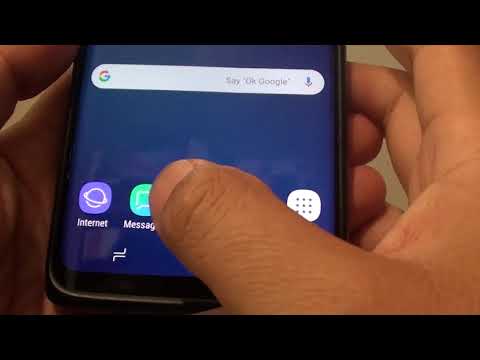
Zawartość
Wiele osób często się zastanawia, dlaczego wiadomości grupowe nie działają zgodnie z zamierzeniami. W przykładowym przypadku poniżej pokazujemy, co może pójść nie tak lub jakie ograniczenia istnieją w przypadku wiadomości grupowych w telefonach z najwyższej półki, takich jak Galaxy S9.
Problem: przychodzące wiadomości grupowe Galaxy S9 są w oddzielnych tekstach
Próbuję wysłać wiadomość grupową do dwóch moich znajomych. Na ich końcu widać, że wiadomość została wysłana tylko do jednego z nich. Kiedy odpowiadają, nie wraca w tej oryginalnej rozmowie grupowej, wraca w nowej, indywidualnej wiadomości, której tylko ja widzę, że nie wszyscy biorą udział w rozmowie. Jak mogę przeprowadzić czat grupowy, w którym mogę zobaczyć obie osoby w rozmowie i wszyscy razem.
Rozwiązanie: Ogólnie rzecz biorąc, urządzenia z Androidem obsługują wiadomości grupowe. Jeśli otrzymujesz pojedyncze wiadomości tekstowe zamiast wiadomości grupowych, oznacza to, że jedna z tych sytuacji jest prawdziwa:
- że jest problem z Twoim telefonem,
- że ich urządzenie z Androidem lub operator nie zezwala na wiadomości grupowe lub
- że w ogóle nie używają urządzeń z Androidem.
Rozwiązywanie problemu
Jeśli Twoi znajomi używają urządzeń innych niż Android lub iPhone'ów, wysyłanie wiadomości grupowych może być niemożliwe lub nie będzie działać poprawnie. Dzieje się tak, gdy grupa ma członków korzystających z iPhone'ów. Urządzenia Apple zwykle domyślnie korzystają z zastrzeżonej usługi iMessage. Wiadomości wysłane z iPhone'a jako odpowiedź na wiadomość grupową będą odbierane jako pojedyncze wiadomości. Nie ma na to rozwiązania, ponieważ jest to ograniczenie technologiczne lub niezgodność.
Jeśli wszyscy członkowie grupy używają urządzeń z Androidem, istnieje szansa, że uda Ci się rozwiązać problem, rozwiązując go. Poniżej znajdują się rzeczy, które możesz wypróbować na swoim końcu:
Sprawdź, czy urządzenia Twojego znajomego obsługują wiadomości grupowe lub MMS
Przewoźnicy konwertują wiadomości grupowe na MMS-y. Jeśli Twoi znajomi nie mają mobilnej transmisji danych lub ich urządzenia nie obsługują wiadomości grupowych, problemu nie możesz rozwiązać. Musisz najpierw poprosić ich o zasubskrybowanie MMS-ów lub poprosić ich operatorów o zezwolenie im na wysyłanie wiadomości grupowych, zanim będziesz mógł utworzyć grupę roboczą.
Upewnij się, że MMS jest włączony
Jak wspomniano powyżej, MMS wymaga danych mobilnych. Ponieważ wiadomości grupowe są konwertowane na MMS, chcesz mieć pewność, że abonament na komórkową transmisję danych jest prawidłowy. Aby dowiedzieć się, czy dane mobilne działają, wyłącz Wi-Fi na swoim urządzeniu, włącz mobilną transmisję danych i korzystaj z dowolnej aplikacji, która wymaga połączenia internetowego, aby działać, jak YouTube. Jeśli strumieniuje filmy dobrze, oznacza to, że Twoja subskrypcja danych mobilnych jest dobra. Przejdź do następnego kroku rozwiązywania problemów.
Usuń stare rozmowy
Jeśli wysyłanie wiadomości grupowych między tą samą grupą znajomych działało wcześniej (zakładając, że żaden z was nie przełączył się na urządzenie inne niż Android), istnieje prawdopodobieństwo, że problem może dotyczyć aplikacji do obsługi wiadomości. Pierwszym krokiem rozwiązywania problemów, który chcesz wykonać, jest usunięcie starych rozmów lub wątków wiadomości grupowych. Powinno to zrobić miejsce na wiadomości przychodzące i wychodzące, a także usunąć wszelkie błędne wiadomości.
Wyczyść pamięć podręczną aplikacji do obsługi wiadomości
Jeśli usunięcie starych wątków nie zadziała, następnym krokiem jest wyczyszczenie pamięci podręcznej aplikacji. Aplikacje używają plików tymczasowych do wydajnej pracy. Czasami ta pamięć podręczna może zostać uszkodzona. Aby sprawdzić, czy tak jest, chcesz usunąć pamięć podręczną aplikacji do obsługi wiadomości. Oto jak:
- Otwórz aplikację Ustawienia.
- Kliknij Aplikacje.
- Stuknij w Więcej ustawień w prawym górnym rogu (ikona z trzema kropkami).
- Wybierz Pokaż aplikacje systemowe.
- Znajdź i stuknij swoją aplikację.
- Kliknij Pamięć.
- Stuknij przycisk Wyczyść pamięć podręczną.
- Uruchom ponownie S9 i sprawdź, czy nie ma problemu.
Wyczyść dane aplikacji do obsługi wiadomości
Wyczyszczenie danych aplikacji jest często skutecznym sposobem naprawienia problemów związanych z kontem, które mogą utrudniać działanie aplikacji. Zasadniczo spowoduje to usunięcie, przywrócenie aplikacji do wersji fabrycznej i usunięcie powiązanego z nią konta. W przypadku aplikacji do przesyłania wiadomości spowoduje to również usunięcie wszystkich wiadomości tekstowych. Jeśli chcesz zapisać niektóre wiadomości, zrób ich kopię zapasową z wyprzedzeniem za pomocą Samsung Smart Switch.
- Otwórz aplikację Ustawienia.
- Kliknij Aplikacje.
- Stuknij w Więcej ustawień w prawym górnym rogu (ikona z trzema kropkami).
- Wybierz Pokaż aplikacje systemowe.
- Znajdź i stuknij swoją aplikację.
- Kliknij Pamięć.
- Stuknij przycisk Wyczyść dane.
- Uruchom ponownie S9 i sprawdź, czy nie ma problemu.
Zresetuj preferencje aplikacji
Resetowanie preferencji aplikacji jest często pomijane w wielu artykułach o rozwiązywaniu problemów z Androidem, ale jeśli chodzi o problem taki jak twój, może to bardzo pomóc. Możliwe, że co najmniej jedna z Twoich aplikacji domyślnych nie jest poprawnie ustawiona, co powoduje tę usterkę. Ponieważ nie ma sposobu, aby dowiedzieć się, czy to przypuszczenie jest prawdą, wystarczy po prostu upewnić się, że wszystkie domyślne aplikacje są włączone. Oto jak to zrobić:
- Otwórz aplikację Ustawienia.
- Kliknij Aplikacje.
- Stuknij w Więcej ustawień w prawym górnym rogu (ikona z trzema kropkami).
- Wybierz Resetuj preferencje aplikacji.
- Uruchom ponownie S9 i sprawdź, czy nie ma problemu.
Zrestartować ustawienia sieci
Jest to ważny krok rozwiązywania tego problemu. Pamiętaj, aby zrobić to jako kontynuację, która nie powinna nic zmienić po przywróceniu wszystkich ustawień aplikacji.
- Na ekranie głównym przesuń palcem w górę w pustym miejscu, aby otworzyć tacę aplikacji.
- Stuknij Ustawienia> Zarządzanie ogólne> Resetuj> Resetuj ustawienia sieciowe.
- Dotknij RESETUJ USTAWIENIA.
- Jeśli ustawiłeś kod PIN, wprowadź go.
- Dotknij RESETUJ USTAWIENIA. Po zakończeniu pojawi się okno potwierdzenia.
Zainstaluj aktualizacje
Czasami problemy z siecią lub problemy z aplikacją do przesyłania wiadomości można rozwiązać tylko przez zainstalowanie aktualizacji. Pamiętaj o aktualizowaniu Androida i aplikacji na swoim urządzeniu.
Uzyskaj pomoc od operatora sieci
Jeśli żaden z powyższych kroków nie pomoże, powinieneś porozmawiać o problemie z przedstawicielem swojego przewoźnika. Pamiętaj, że mogą pomóc tylko wtedy, gdy problem dotyczy tylko urządzeń z Androidem. Jeśli w zestawie jest iPhone lub inny system niż Android, Twój operator nie może w ogóle nic zrobić. Oczywiście wykracza to również poza zakres wsparcia, jeśli operator Twojego znajomego nie obsługuje wiadomości grupowych lub występują problemy z niekompatybilnością.


